笔记本win7系统电源管理如何快速切换
摘要:平常外出携带使用笔记本电脑的话,那么节约使用笔记本电池是很有必要的,我们可以使用笔记本电脑的用户经常会切换电脑管理功能来更好的节能,一般切换...
平常外出携带使用笔记本电脑的话,那么节约使用笔记本电池是很有必要的,我们可以使用笔记本电脑的用户经常会切换电脑管理功能来更好的节能,一般切换笔记本电源管理功能的话也会比较麻烦,需要通过ghost win7控制面板再选择电源选项管理等设置,其实我们可以一键切换笔记本电源管理,下面来看看这个这个电源管理功能的创建方法吧。
切换方法/步骤:
1、点击Win+R组合键打开运行对话框,在输入框里面输入CMD字符命令,就可以打开命令行窗口;
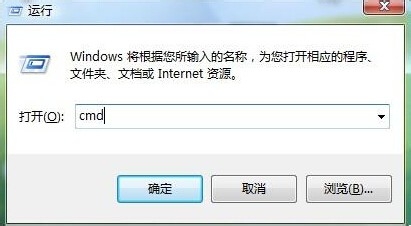 2、在命令行窗口里面输入powercfg –list字符命令,就可以显示出来已配置好的电源管理方案;
2、在命令行窗口里面输入powercfg –list字符命令,就可以显示出来已配置好的电源管理方案;
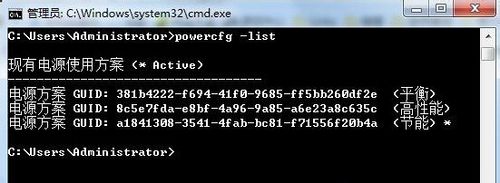 3、在/win7/桌面空白地方直接创建一个“快捷方式”,在需要输入的位置输入C:WindowsSystem32powercfg.exe,将其改名为“节能”;
3、在/win7/桌面空白地方直接创建一个“快捷方式”,在需要输入的位置输入C:WindowsSystem32powercfg.exe,将其改名为“节能”;
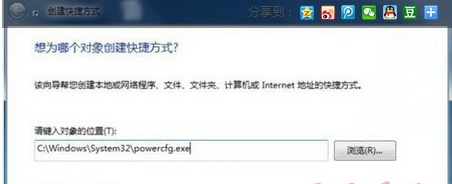 4、在找到“节能”快捷方式,单击右键选中“属性”选项,在节能属性面板上面就可以显示出来目标写法“powercfg setactive GUID”;
4、在找到“节能”快捷方式,单击右键选中“属性”选项,在节能属性面板上面就可以显示出来目标写法“powercfg setactive GUID”;
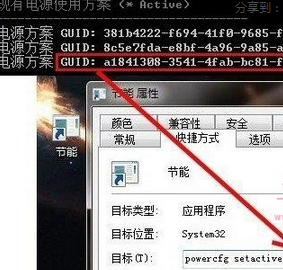 5、把GUID替换为成步骤一CMD下面找到的对应代码,最后再单击确定按钮就可以了。
5、把GUID替换为成步骤一CMD下面找到的对应代码,最后再单击确定按钮就可以了。
在笔记本win7操作系统下电源管理快速切换的创建方式就这么简单,下次要切换电源管理一键就可以实现。
【笔记本win7系统电源管理如何快速切换】相关文章:
★ 笔记本win7系统中无线鼠标失灵无法移动的原因及解决方法
